ホームページ >システムチュートリアル >Windowsシリーズ >win11ブラウザデータを修復するにはどうすればよいですか? win11でブラウザデータを修復する方法
win11ブラウザデータを修復するにはどうすればよいですか? win11でブラウザデータを修復する方法
- PHPz転載
- 2024-02-12 11:57:401346ブラウズ
Win11 ブラウザーのデータ修復は、ブラウザーの使用中に発生するさまざまな問題を解決できる重要な操作です。多くの Windows 11 ユーザーにとって、ブラウザー データの修復は少し難しい場合があります。心配しないでください。PHP エディター Baicao は、ブラウザーのデータの問題を簡単に解決し、ブラウザーの正常な動作を復元できるように、シンプルでわかりやすい操作方法を提供します。それでは、Win11 でブラウザーのデータを修復する方法を学びましょう。
Win11修復ブラウザデータ操作方法
1.デスクトップのスタートメニューの「設定」ボタンをクリックします。

#2. 左側でアプリケーション オプションを見つけます。

3. [アプリケーションと機能] ボタンをクリックします。
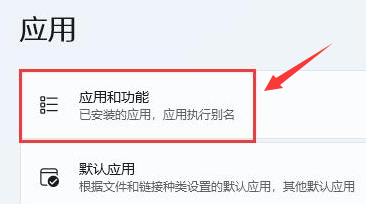
#4. アプリケーション リストの検索ボックスに「edge」と入力してブラウザ オプションを見つけ、右側の設定ボタンをクリックします。

#5. 開いたウィンドウで [修復] ボタンをクリックします。
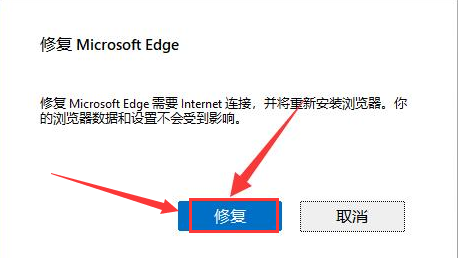
以上がwin11ブラウザデータを修復するにはどうすればよいですか? win11でブラウザデータを修復する方法の詳細内容です。詳細については、PHP 中国語 Web サイトの他の関連記事を参照してください。
声明:
この記事はxpwin7.comで複製されています。侵害がある場合は、admin@php.cn までご連絡ください。

